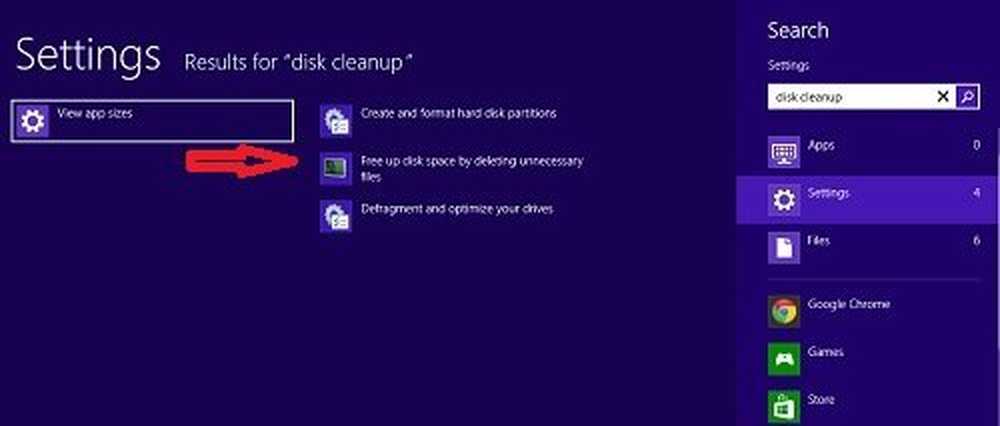Ta bort eller ta bort Windows.old-mappen efter Windows-uppgradering i Windows 10/8/7

Om du installerar Windows Vista på en dator som har Windows XP installerat eller om du utför en anpassad installation av Windows Vista istället för en uppgraderingsinstallation, ser du en Windows.old-mappen på din systemdrivenhet. På samma sätt, även om du installerar Windows 7 eller Windows 8 genom att utföra en anpassad installation och inte formatera partitionen under installationsprocessen, lagras filer som användes i din tidigare version av Windows i Windows.old mapp. Kort sagt, när du uppgraderar din Windows till en senare version kommer du att se en ny mapp som heter Windows.old skapad på din skiva.
Windows.old-mappen i Windows 10/8/7

De Windows.old mappen genereras om följande villkor är sanna:
- Du installerar en nyare version av Windows på en dator där en tidigare version av Microsoft Windows är installerad.
- Du utför en anpassad installation av Windows Vista, Windows 7 eller Windows 8 istället för en uppgraderingsinstallation.
- Du installerar Windows Vista, Windows 7 eller Windows 8 på enheten där Windows XP, Windows 2000, Windows Vista, Windows 7 är installerad - beroende på vad som är.
Den här Windows.old-mappen innehåller följande mappar från din gamla Windows-installation:
- Windows
- Dokument och Inställningar
- Program filer
Du kan använda den här mappen för att hämta några dokument från din gamla installation, enligt följande:
- Klicka på Start, skriv % System% \ Windows.old i rutan Startsök och tryck på Enter.
- Hämta filerna från mappen Windows.old.
Alternativt kan du helt enkelt använda Återställ Personal Files Tool i Windows 8 för att hämta filer från mappen Windows.old.
Ta bort eller ta bort Windows.old-mappen
Efter en Windows-uppgradering skapas som standard en schemalagd uppgift och körs efter fyra veckor att radera Windows.Old-katalogen. Men om du vill kan du också ta bort Windows.old-mappen manuellt tidigare. Om du upptäcker att du inte längre har något för det, kan du säkert gå vidare och ta bort det på följande sätt:
Ta bort Windows.old-mappen med Diskoprydning
Öppna Disk Cleanup Tool och välj Filer från alla användare på den här datorn. Klicka på Diskrening fliken och leta efter Föregående Windows-installation (er) kryssrutan. Du måste klicka på Rensa systemfilerna knappen, för att se detta fönster.

Välj Tidigare Windows-installationer. Klicka på OK. Det här tar bort mappen Windows.old.
Ta bort Windows.old-mappen med kommandotolken
Alternativt kan du också använda en kommandoprompt för att radera filer och mappar från en tidigare installation av Windows. För att göra detta, kör "Command Prompt" som administratör.
Först måste du ta äganderätten till den här mappen, så skriv in kommandotolken
takeown / F C: \ Windows.old \ * / R / A
och tryck på Enter.
Skriv sedan i kommandotolken
cacls C: \ Windows.old \ *. * / T / bevilja administratörer: F
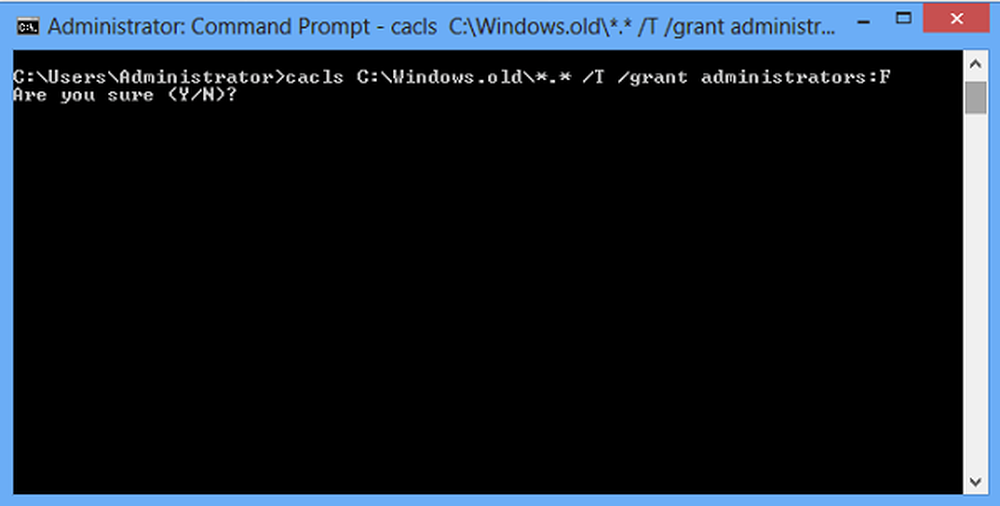
och tryck på Enter. När du kör det här kommandot får administratörer fullständiga rättigheter till alla filer och till alla mappar.
Slutligen, skriv
rmdir / S / Q C: \ Windows.old \
och tryck på Enter. Detta kommer att ta bort Windows.old-mappen.
UPPDATERING: SpaceWalker189 säger i kommentarerna nedan kan du skapa en BAT-fil enligt följande:
takeown / F C: \ Windows.old \ * / R / A pauscykler C: \ Windows.old \ *. * / T / ge administratörer: F paus rmdir / S / Q C: \ Windows.old \ paus
Kopiera-klistra in det i anteckningsblocket och spara det som en .bat-fil.
Läs nästa: Kan du radera $ Windows. ~ BT & $ Windows. ~ WS-mappar efter uppgradering av Windows 10?
Postportat från WVC